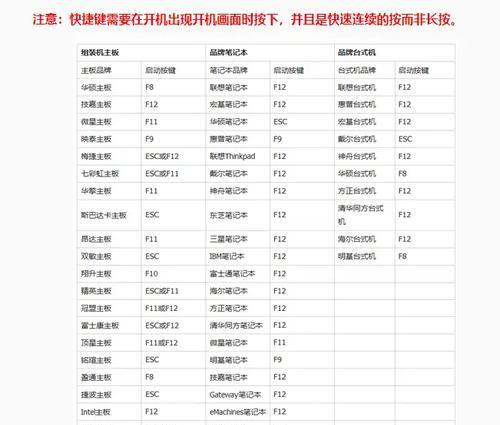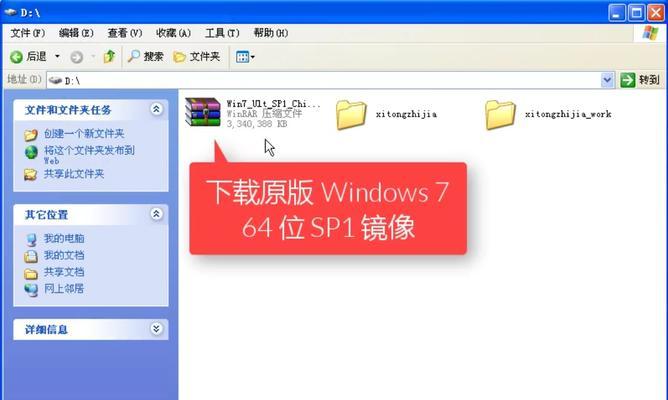在计算机操作系统中,Windows7是最受欢迎和使用广泛的版本之一。然而,随着时间的推移和使用的增加,系统可能会变得缓慢或出现问题。在这种情况下,重新安装操作系统是一个有效的解决方案。本文将详细介绍如何使用镜像进行Win7系统的重新安装,并提供注意事项和常见问题的解答。
标题和
1.获取Windows7系统镜像文件
在进行重新安装之前,需要先获取Windows7的系统镜像文件。可以从官方网站下载或从其他可信赖的来源获取。
2.制作启动盘
下载镜像文件后,需要将其制作成启动盘。这可以通过使用第三方软件如Rufus来完成。首先插入一个空白U盘,然后打开Rufus并选择镜像文件,设置好格式化选项并点击“开始”。
3.设置BIOS启动顺序
在重新安装之前,需要确保计算机的BIOS设置中将启动顺序设置为从USB设备启动。这可以在计算机开机时按下特定按键(通常是F2或Delete)进入BIOS界面进行设置。
4.启动计算机并选择安装选项
插入制作好的启动盘后,重新启动计算机。在启动过程中,按下任意键来从启动盘中引导计算机。选择“安装Windows7”选项,并按照屏幕上的提示进行操作。
5.接受许可协议和选择安装方式
在开始安装过程之前,需要阅读并接受Windows7的许可协议。选择“自定义(高级)”安装选项以进行个性化设置。
6.格式化硬盘和分区
在进行自定义安装时,可以选择格式化硬盘并分区。这将清除所有数据,所以请务必提前备份重要文件。可以按照向导的指示进行操作。
7.安装操作系统和驱动程序
安装选项设置完毕后,系统将自动开始安装Windows7。这可能需要一些时间。安装完成后,需要安装相应的驱动程序以确保硬件正常工作。
8.更新系统和安装常用软件
在重新安装完成后,需要及时更新Windows7系统以获取最新的安全补丁和功能更新。此外,还可以安装常用软件如办公套件、浏览器等以满足日常使用需求。
9.恢复个人文件和设置
如果有备份的个人文件和设置,可以在重新安装后进行恢复。这可以通过外部存储设备如移动硬盘或云存储来完成。
10.常见问题解答:安装过程中遇到错误
在重新安装过程中,可能会遇到一些错误。常见的问题包括无法引导启动盘、无法找到硬盘驱动等。可以通过搜索相关错误信息或咨询技术支持来解决这些问题。
11.常见问题解答:如何选择合适的镜像文件
在获取Windows7系统镜像文件时,需要确保选择与自己计算机硬件兼容的版本。通常会有不同的版本和语言选择。
12.常见问题解答:如何备份个人文件和设置
在重新安装之前,务必备份个人文件和设置,以免丢失重要数据。可以使用Windows自带的备份和恢复功能或第三方备份软件。
13.常见问题解答:如何安装更新和驱动程序
在重新安装后,及时更新系统是非常重要的。可以通过WindowsUpdate来获取最新的系统更新,并从硬件制造商的官方网站下载并安装最新的驱动程序。
14.常见问题解答:如何优化系统性能
在重新安装后,可以采取一些措施来优化系统性能。这包括清理不需要的软件、定期进行磁盘清理和碎片整理、禁用自启动程序等。
15.
通过使用镜像进行Win7系统的重新安装,可以解决系统缓慢或出现问题的情况。在操作过程中,需要注意备份重要文件、选择正确的镜像文件、更新系统和驱动程序等。希望本文提供的详细步骤和注意事项对您有所帮助。